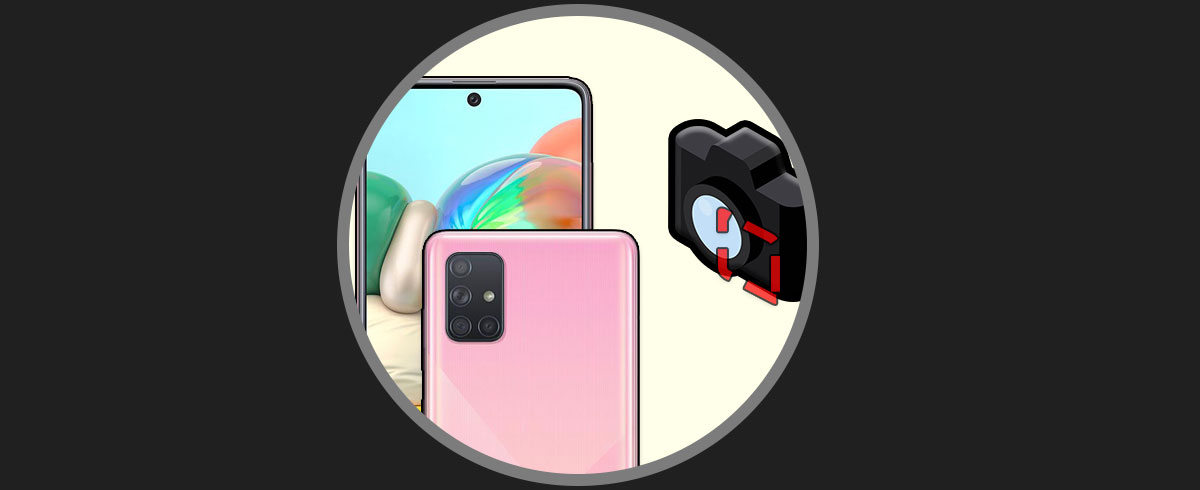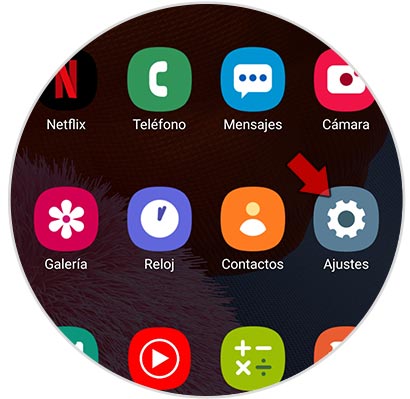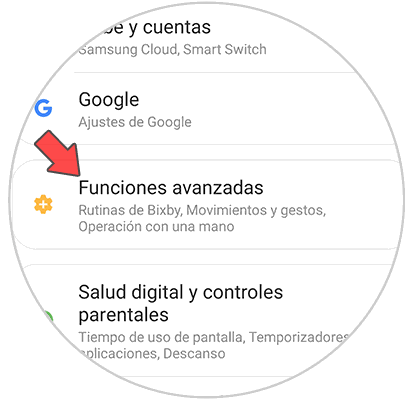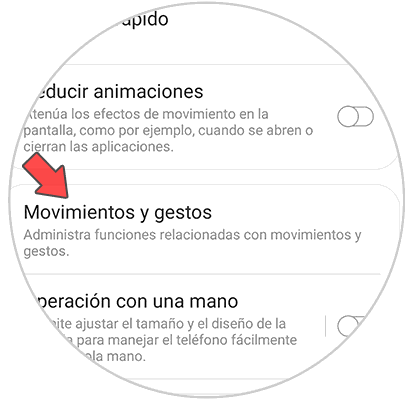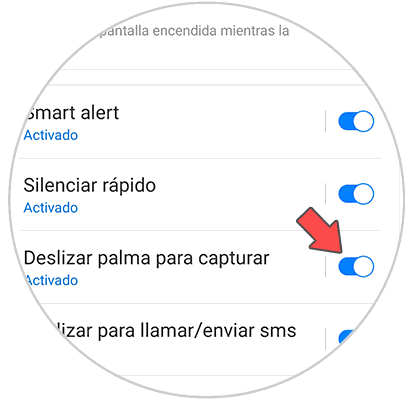La información que vamos almacenando en nuestros teléfonos móviles es cada vez mayor ya que las posibilidades que nos ofrece también lo son. Hoy en día accedemos a nuestros smartphones para realizar diferentes búsquedas a través del buscador, pero tambien tenemos la posibilidad de descargar diferentes cosas. Además entramos en nuestras redes sociales, gestionamos nuestro correo electrónico o chateamos a través de las aplicaciones de mensajería instantánea como WhatsApp.
Esto supone que en muchas ocasiones, la diferente información que aparece en nuestra pantalla, queramos guardarla en nuestro teléfono por algún motivo, o queramos mandarla a otras personas. Es en estos casos cuando resulta muy interesante saber cómo podemos hacer capturas de pantalla en el terminal, para poder almacenar toda esta información de manera sencilla. Es por ello que resulta muy interesante saber cómo realizar estos pantallazos. Dado que en función del teléfono y la marca la manera de realizarlos puede variar, a continuación te mostramos todos los pasos que debes seguir para saber cómo hacer capturas de pantalla en el Samsung Galaxy A71.
1. Cómo hacer captura de pantalla Samsung Galaxy A71 con botones
2. Cómo hacer captura de pantalla en Samsung Galaxy A71 con la palma de la mano
En Samsung tenemos una opción llamada "Gestos" que nos permite realizar capturas de pantalla con el dorso de la mano. Si quieres activar esto, debes seguir estos pasos:
En primer lugar entra en los "Ajustes" del teléfono situados en pantalla principal de Apps.
Ahora verás que aparecen diferentes apartados. En este caso debemos seleccionar "Opciones avanzadas".
En la nueva pantalla, debes selccionar "Movimientos y gestos" para continuar.
A continuación, lo que debes hacer es activar la pestaña que pone "Deslizar palma para capturar".
Ahora ya podrás utilizar este gesto para realizar capturas de pantalla en el teléfono siempre que te resulte necesario.
De estos dos modos vas a poder realizar capturas de pantalla o pantallazos en el móvil Samsung Galaxy A71.